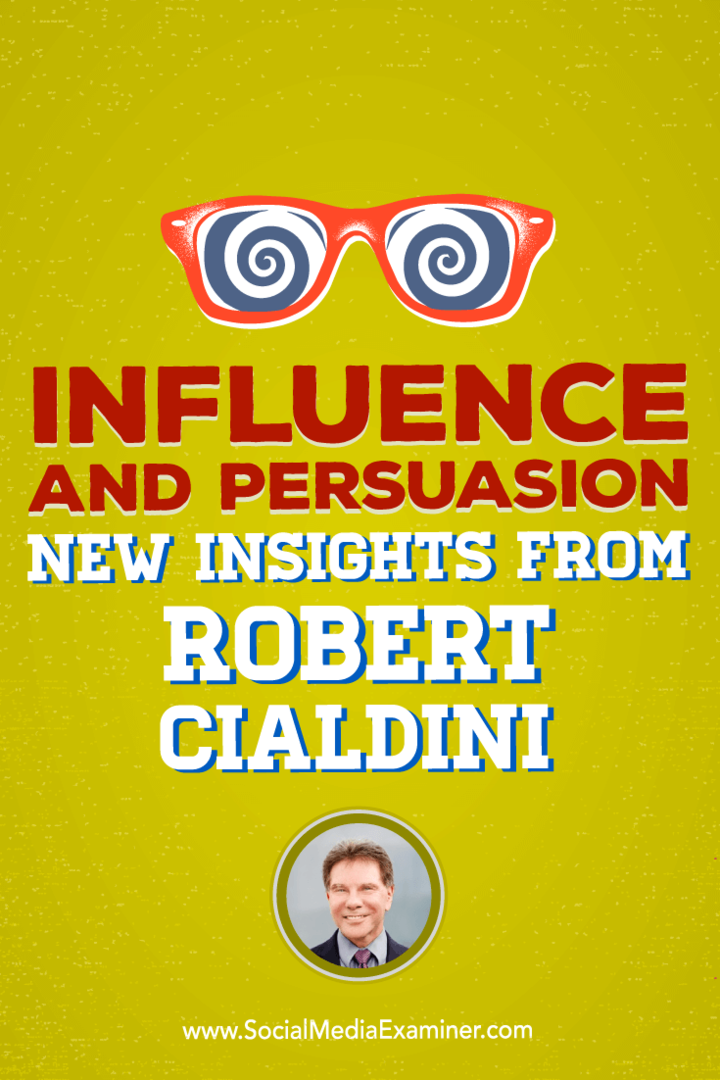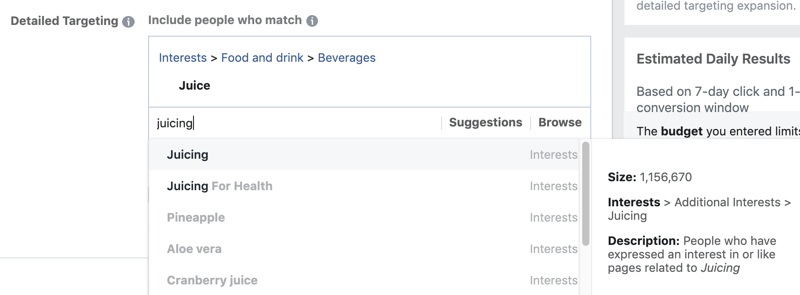آخر تحديث في
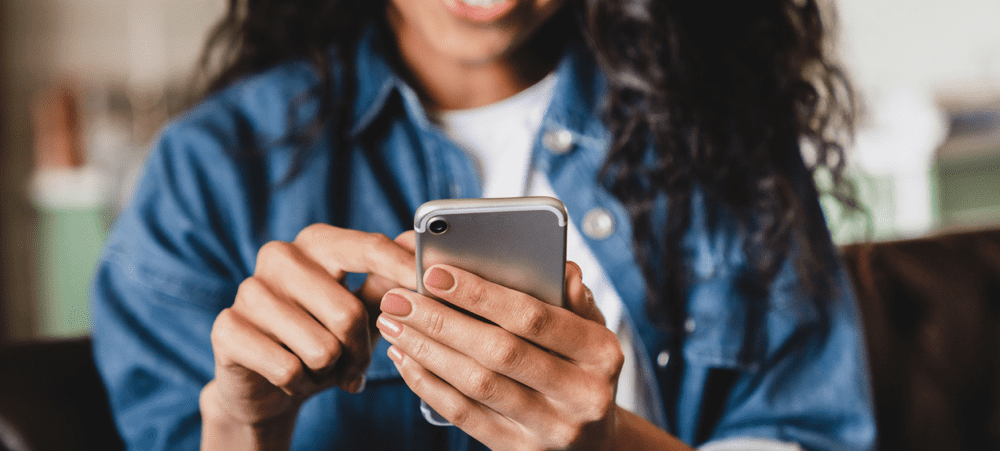
هل قائمة جهات اتصال iPhone الخاصة بك مليئة بجهات اتصال مكررة؟ يمكنك حل المشكلة عن طريق دمج جهات الاتصال معًا. إليك الطريقة.
تسهل علينا الهواتف الذكية الحديثة استيراد جهات الاتصال من جميع أنواع المصادر ، من بطاقة SIM إلى حساب بريدك الإلكتروني. لكن هذه الراحة لها تكلفة. مع سحب جهات الاتصال من العديد من المصادر المختلفة ، سينتهي بك الأمر مع بعض جهات الاتصال المكررة لنفس الشخص.
الأمر الأكثر إحباطًا هو أن كل جهة من جهات الاتصال هذه قد تحتوي على معلومات مختلفة ، لذلك لا يمكننا حذف واحدة منها فقط ، لأننا سنفقد بعض معلومات الاتصال. الخبر السار هو أنه من السهل دمج جهات اتصال iPhone معًا بحيث يتم دمج جميع معلومات الاتصال في جهة اتصال واحدة.
إذا كنت تريد معرفة كيفية دمج جهات الاتصال على iPhone ، فاتبع هذا الدليل.
كيفية دمج جهات الاتصال على iPhone باستخدام Link Contacts
إذا كان لديك جهتا اتصال لنفس الشخص ، فقد يحتوي كل منهما على معلومات مختلفة. قد تحتوي إحدى جهات الاتصال على رقم عملها ، وقد تحتوي جهة أخرى على رقم منزلها ، على سبيل المثال.
إذا كانت هذه هي الحالة ، فأنت لا تريد أن تفقد أيًا من هذه المعلومات عن طريق حذف إحدى جهات الاتصال. بدلاً من ذلك ، يمكنك دمج كلا العددين في واحدة.
إليك كيفية دمج جهات الاتصال على iPhone:
- افتح ال جهات الاتصال برنامج.
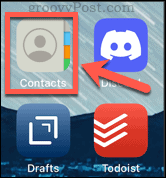
- ابحث عن إحدى جهات الاتصال المكررة وانقر عليها.
- انقر على تعديل.
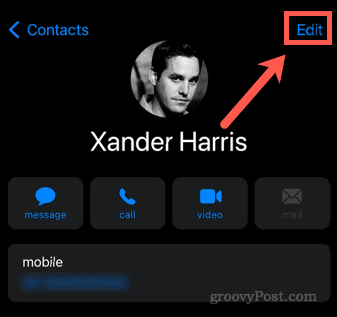
- قم بالتمرير لأسفل إلى أسفل الصفحة وانقر فوق ربط جهات الاتصال.
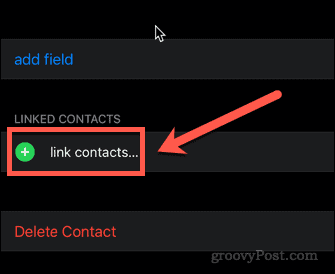
- اضغط على جهة الاتصال المكررة الأخرى من قائمة جهات الاتصال الخاصة بك.
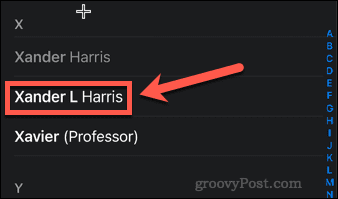
- انقر على وصلة في الزاوية العلوية اليمنى.
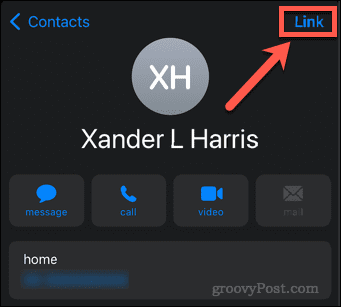
- يجب أن تشاهد الآن كلا جهات الاتصال المدرجة أسفل جهات الاتصال المرتبطة.
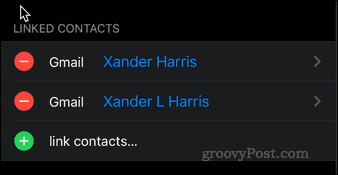
- انقر على منتهي.
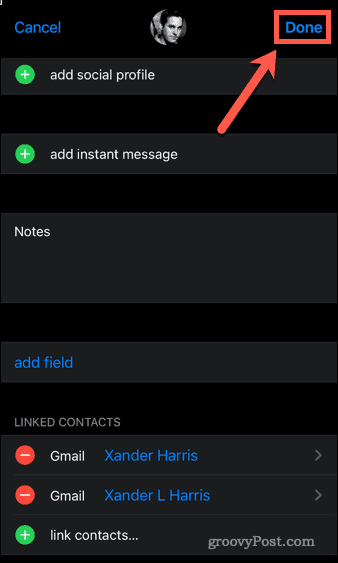
- يجب أن تعرض جهة الاتصال الآن المعلومات من كلا جهات الاتصال المرتبطة.
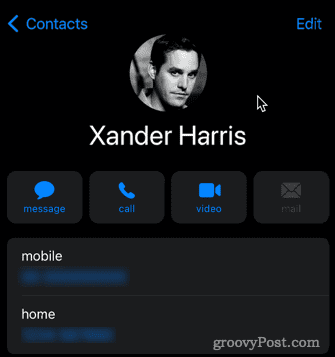
- ستعرض قائمة جهات الاتصال الخاصة بك الآن جهة اتصال واحدة فقط لهذا الشخص ، وليس اثنتين.
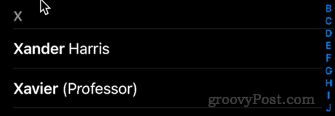
كيفية إلغاء ربط جهات الاتصال المدمجة على iPhone
قد تقرر أنك تريد إلغاء ربط جهات الاتصال المدمجة في تاريخ لاحق. قد ترغب في إعداد جهات اتصال مختلفة للعمل والمنزل ، على سبيل المثال.
لإلغاء ربط جهات الاتصال المدمجة على iPhone:
- افتح ال جهات الاتصال برنامج.
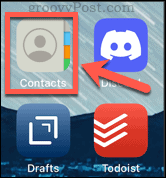
- ابحث عن جهة الاتصال المدمجة واضغط عليها.
- انقر على تعديل.
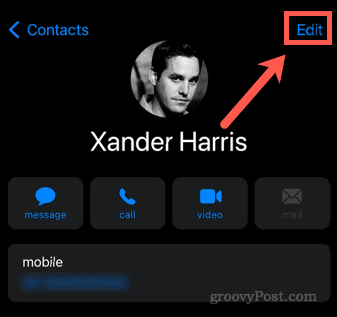
- قم بالتمرير إلى أسفل الصفحة وانقر على الزر الأحمر بجوار أي من جهات الاتصال المرتبطة.
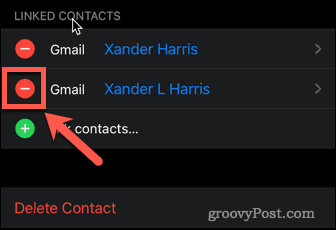
- انقر على فك الارتباط.
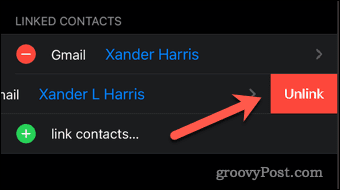
- انقر على منتهي في الجزء العلوي من الشاشة.
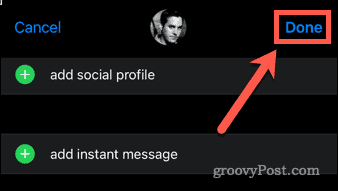
- جهات الاتصال الخاصة بك غير مرتبطة الآن. يمكنك تعديلها كما يحلو لك.
كيفية حذف جهات الاتصال المكررة على iPhone
إذا كان لديك جهتا اتصال تحتويان على نفس المعلومات بالضبط ، فلا شيء يمكن اكتسابه من دمجهما. أبسط إجراء هو حذف إحدى جهات الاتصال للحفاظ على قائمة جهات الاتصال نظيفة قدر الإمكان.
لحذف جهات الاتصال المكررة على iPhone:
- افتح ال جهات الاتصال برنامج.
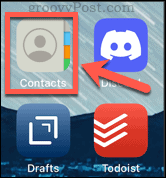
- ابحث عن جهة الاتصال التي تريد حذفها وانقر عليها.
- انقر على تعديل.
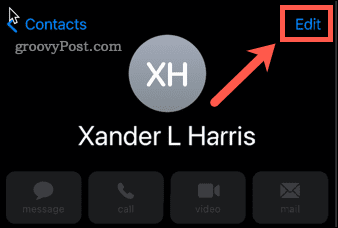
- قم بالتمرير إلى أسفل الشاشة وانقر فوق حذف اتصال.
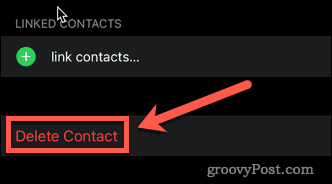
- مقبض حذف اتصال للتأكيد.
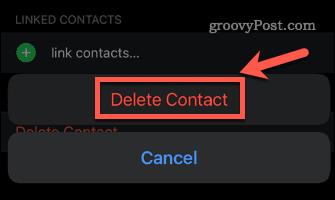
- يتم الآن حذف الاتصال المكرر الخاص بك.
إصلاح جهات اتصال iPhone الخاصة بك
أثناء تبديل الهواتف على مر السنين ، من السهل جدًا أن ينتهي بك الأمر بقائمة جهات اتصال في حالة من الفوضى.
ومع ذلك ، يمكنك استعادة السيطرة. إضافة جهات اتصال إلى مفضلاتك على iPhone يجعل العثور على أهم جهات الاتصال الخاصة بك سريعًا وسهلاً. إذا كنت قد انتقلت مؤخرًا إلى iPhone ، فستحتاج إلى معرفة ذلك كيفية ترحيل جهات الاتصال من Android إلى iOS. يمكنك حتى مشاركة جهات الاتصال عبر iMessage و WhatsApp.
إذا كنت تريد أن تصبح خبيرًا في جهات الاتصال ، فراجع دليلنا النهائي حول كيفية ذلك إدارة جهات الاتصال على جهاز iPhone الخاص بك.
كيفية البحث عن مفتاح منتج Windows 11 الخاص بك
إذا كنت بحاجة إلى نقل مفتاح منتج Windows 11 الخاص بك أو كنت بحاجة إليه فقط لإجراء تثبيت نظيف لنظام التشغيل ، ...
كيفية مسح Google Chrome Cache وملفات تعريف الارتباط وسجل التصفح
يقوم Chrome بعمل ممتاز في تخزين محفوظات الاستعراض وذاكرة التخزين المؤقت وملفات تعريف الارتباط لتحسين أداء متصفحك عبر الإنترنت. كيف ...
مطابقة الأسعار في المتجر: كيفية الحصول على الأسعار عبر الإنترنت أثناء التسوق في المتجر
لا يعني الشراء من المتجر أن عليك دفع أسعار أعلى. بفضل ضمانات مطابقة الأسعار ، يمكنك الحصول على خصومات عبر الإنترنت أثناء التسوق في ...
كيفية إهداء اشتراك Disney Plus ببطاقة هدايا رقمية
إذا كنت تستمتع بـ Disney Plus وترغب في مشاركتها مع الآخرين ، فإليك كيفية شراء اشتراك Disney + Gift مقابل ...